抖音视频是现在非常火的软件,不过你们知道如何绑定新浪微博吗?接下来,就是小编讲解的抖音视频绑定新浪微博的具体操作方法。
首先,我们打开“抖音视频”,点击底部导航中的“我”。
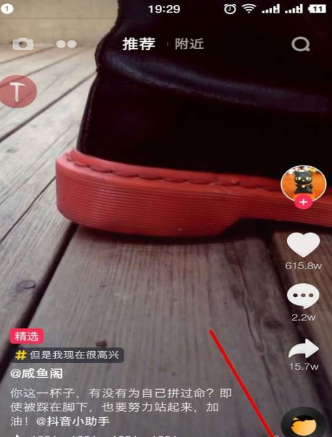
进入个人中心界面后,我们点击右上角的“三点”图标。
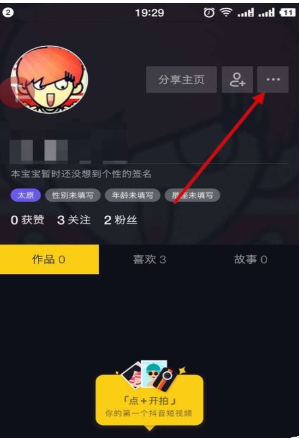
这时界面中会弹出一个窗口,我们点击“设置”。如图
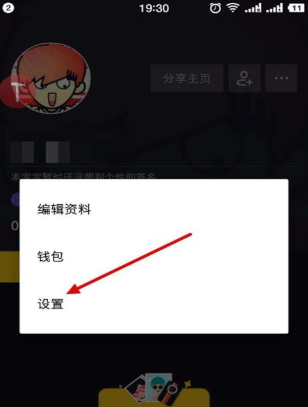
进入设置界面后,我们点击“账号管理”菜单。
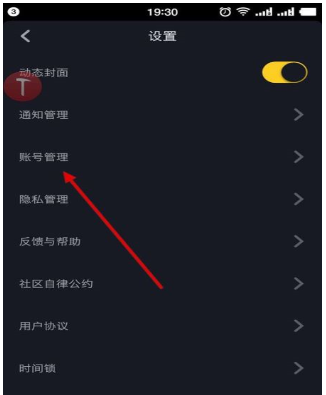
进入账号管理界面后,我们会看到有很多绑定方式,我们点击“新浪微博”。
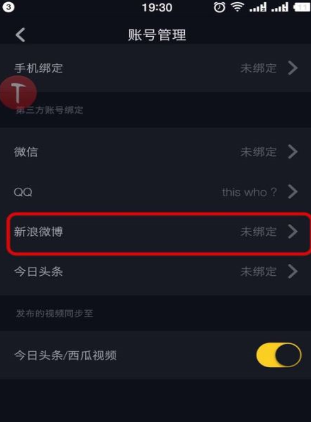
这时就会自动跳转到新浪微博授权登录的界面,我们直接点击确定即可。
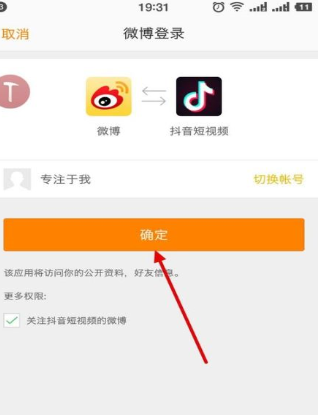
上文就是小编讲解的抖音视频绑定新浪微博的具体操作方法,大家都学会了吗?
 天极下载
天极下载






























































